【初心者向け】D'CENTウォレット 入出金マニュアル vol.❸「XLM(Stellar)」編

(👇後日YouTube動画でもご案内いたします👇)
こんにちは、マスオです。
今回はD'CENTウォレットの入金や出金手順について詳細に解説したコンテンツです。日頃使い慣れていない方に向けて、誰もが緊張する送金作業を安心して取り組める手順書としてご用意しました。
以下の内容をご確認いただいた上で今回の通貨の入金作業を行うとよりスムーズになるかと思います。ご参照ください!
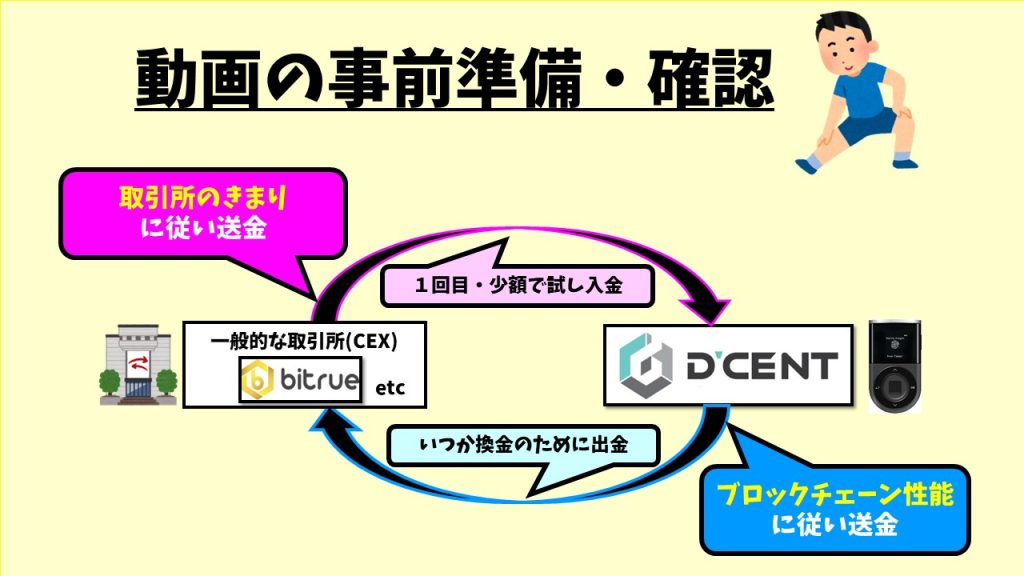
それでは「XLM」をD'CENTに入金する手順を説明していきます
D'CENTはアカウント設定したもののみが表示される仕組みになっているので
まず、D'CENT内の画面にXLMのアカウントを作ります
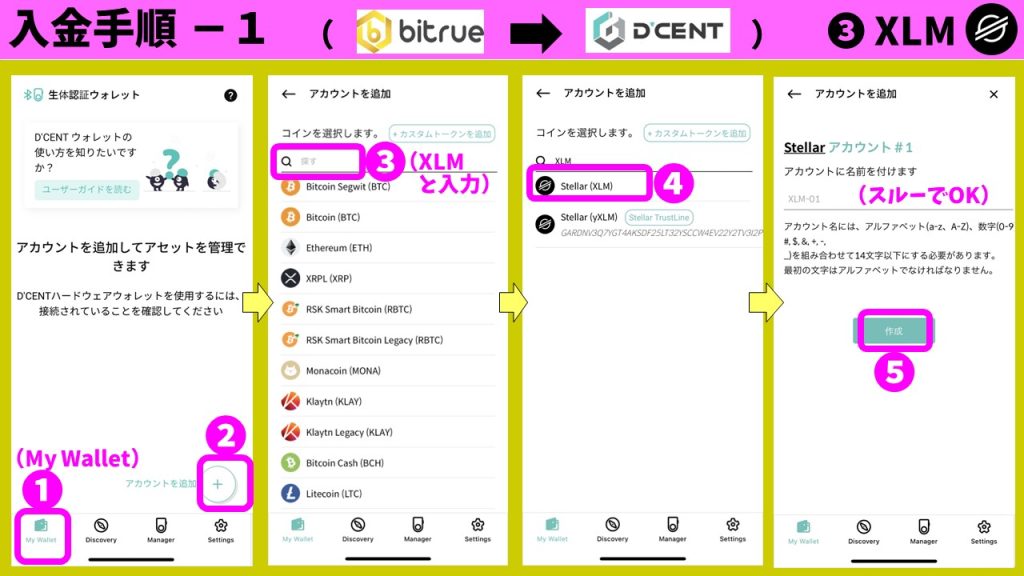
画面左下の①「My Wallet」画面にある②「アカウントを追加」を押し
③に「XLM」と入力すると、④が出てくるので押します
アカウント名はスルーして、⑤「作成」
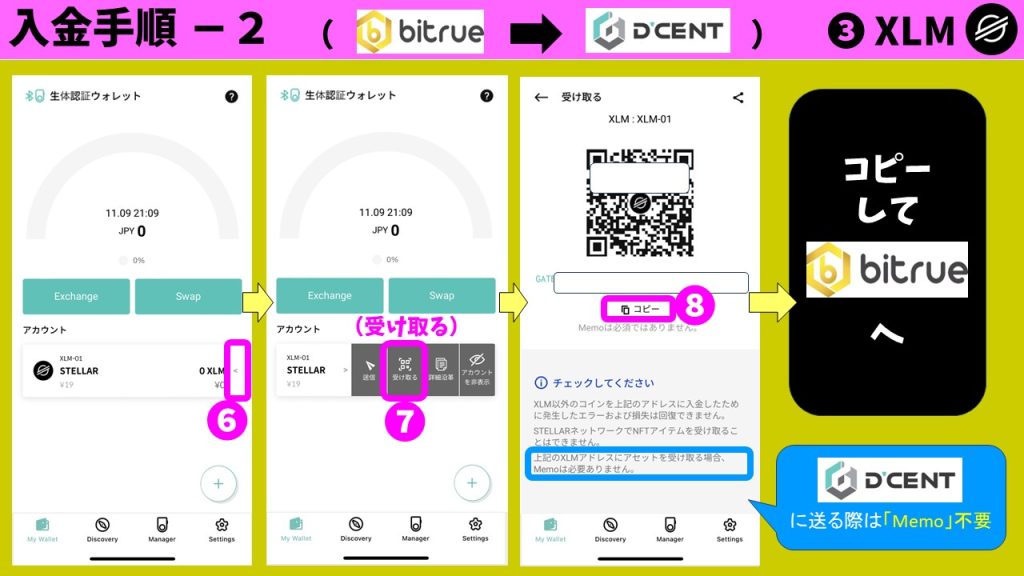
「XLM」アカウントが表示されます
次に受け取るためのアドレスを表示するために
画面右端の⑥の部分を触り、⑦の「受け取る」を押します⑧のQRコードの下に「コピー」とあるのでこちらをタッチすればコピー完了
先に進む前にこの水色の枠で示している
「上記のXLMアドレスにアセットを送る場合、Memoは必要ありません」
この言葉を頭に入れておいてください次にBitrueのアプリを開きます
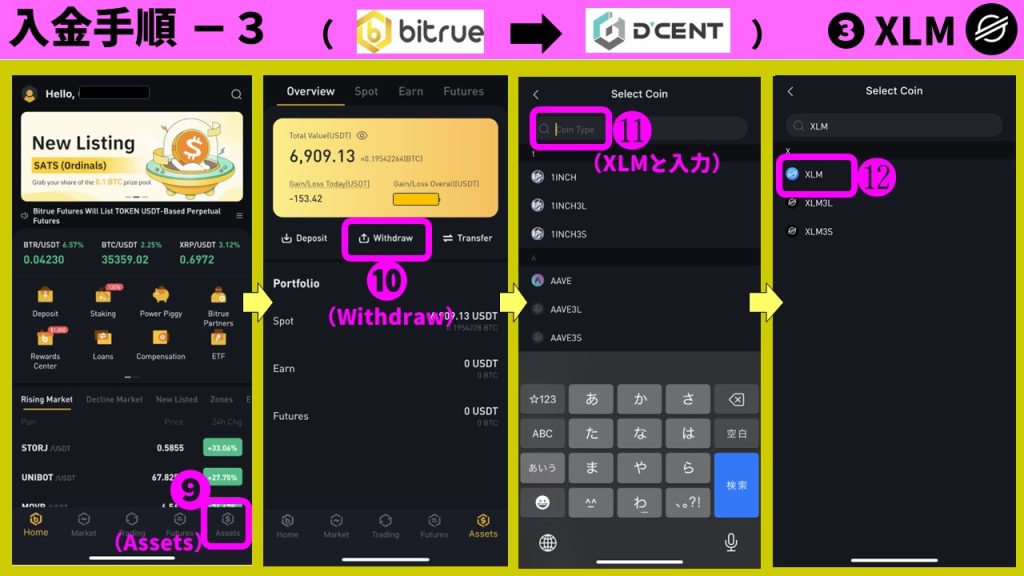
Bitrueアプリ右下の⑨「Assets」画面に切り替え
⑩「Withdraw」を選びます
画面上の⑪に「XLM」と入力し、⑫を選択
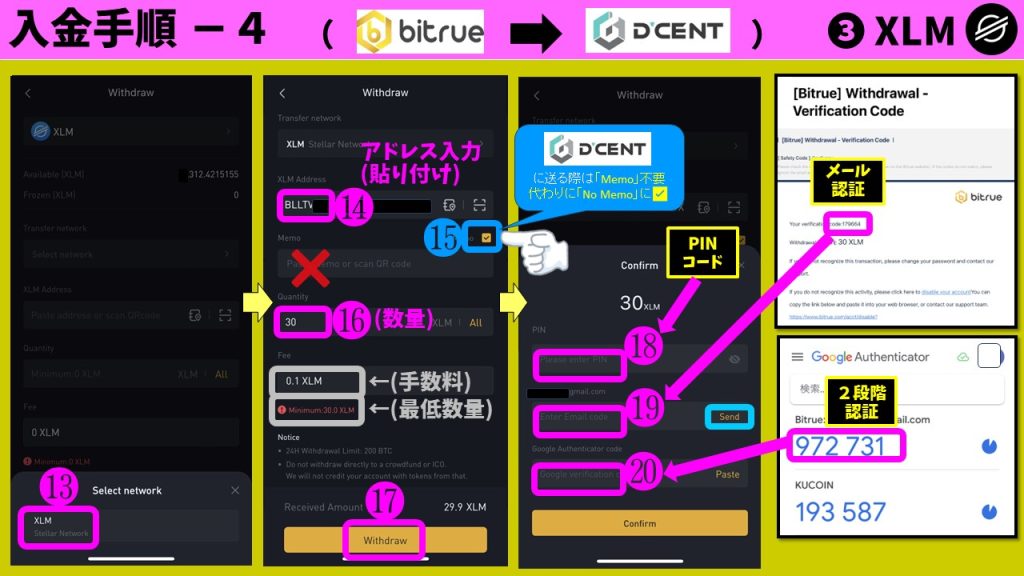
ネットワークは1つのみなので⑬の部分をタッチ
⑭の部分に先ほどのD'CENTのアドレスを貼り付けます水色の⑮の部分はXLM特有の箇所で
XLMを他の取引所に送る場合はアドレス以外に「Memo」という数字列の入力が必須です
しかしD'CENTのような個人ウォレットに送る場合は必要ない
と先ほどD'CENTでも説明されていましたので
「No Memo」と書かれている□に✅を入れます⑯にはXLMの最低送金数量「30」と入力します
そして⑰の「Withdraw」をタッチ
次の画面では認証コードを入力します
まずは⑱に6桁の自分で決めた「PINコード」を入力
⑲の入力には先に水色部分の「Send」を押しメールを受け取ります
届いたメールに6桁のメール認証コードがあるのでこちらを入力(届いてなければ迷惑メールも確認)⑳はGoogle二段階認証アプリをお使いでしたら
この6桁の数字を入力します
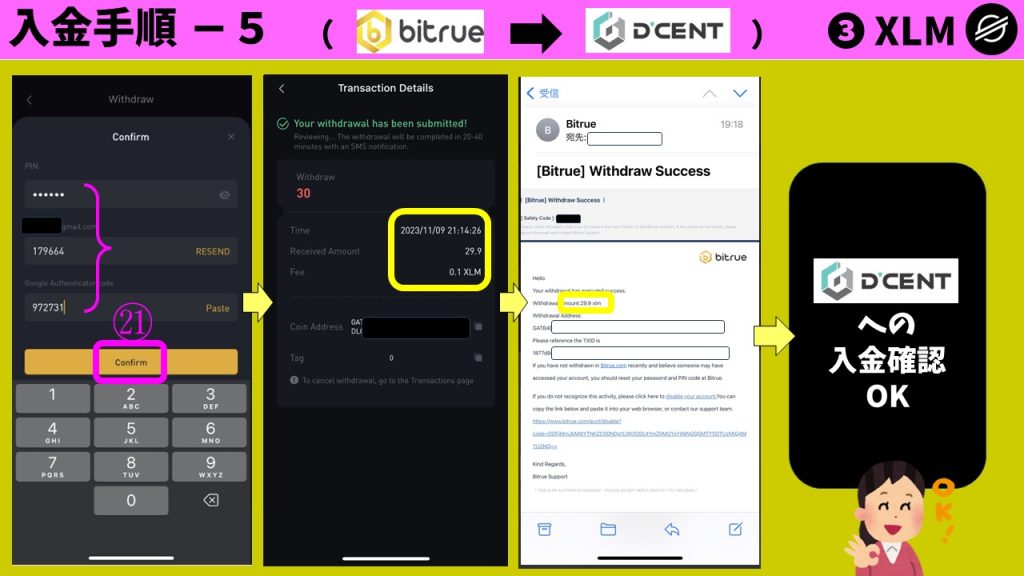
全部で3か所にそれぞれ6桁の数字が埋まれば㉑「Confirm」
確認画面、確認メールが届きます
あとはD'CENTに入金したかを確認するだけです
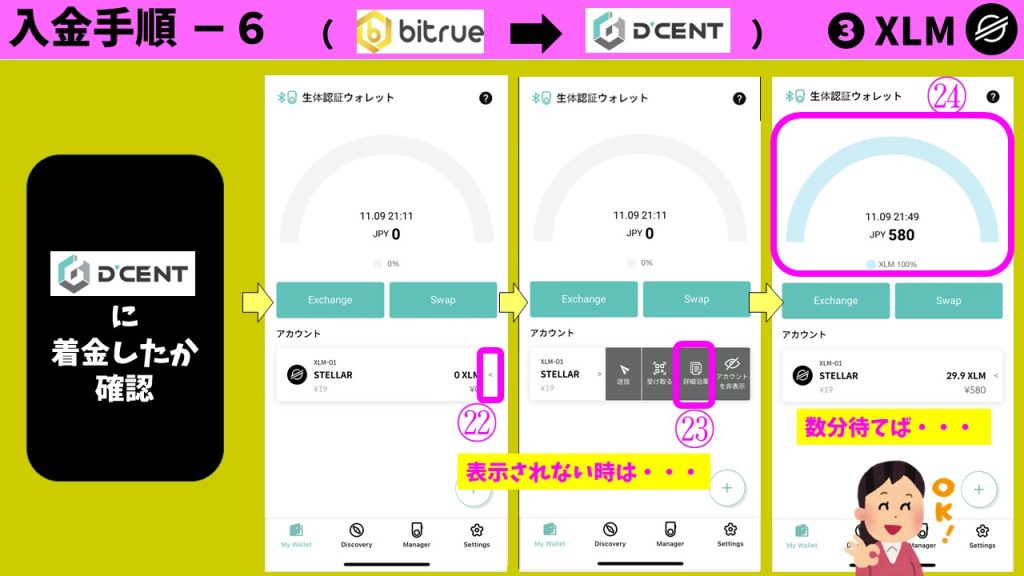
再び「My Wallet」画面を見たら着金している、とは限りません
取引所次第では数分かかるかもしれませんそれでも表示されないようでしたらXLMアカウントの㉒をタッチ
㉓の「詳細沿革」と書かれた箇所を触ると
㉔のように着金したことが画面に反映されます
BitrueのXLM送金手数料は「0.1」でしたので
着金額は「29.9XLM」になります
以上でD'CENTへの入金作業は終了です
続いて、XLMをD'CENTから出金、Bitrueに送る作業を説明します
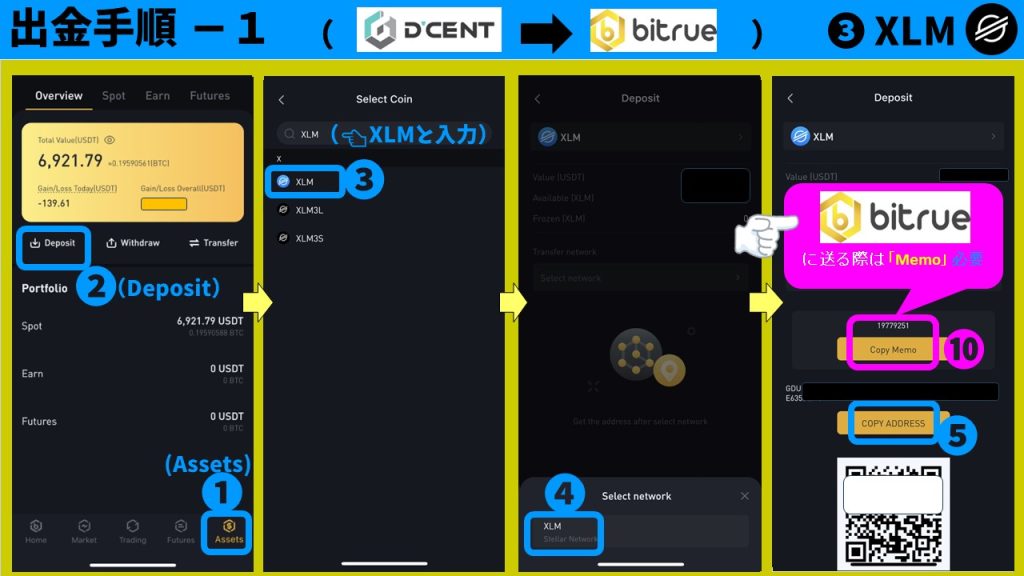
続いて、XLMをD'CENTから出金、Bitrueに送る作業を説明します
最初にBitrueの受取アドレスをコピーしにいきます
Bitrueアプリ右下の①「Assets」画面に切り替えて
②「Deposit」を選びます
画面上に「XLM」と入力し、③を選択④のネットワークで「XLM」を選び
QRコードの上にある⑤「COPY ADDRESS」をタッチしてアドレスをコピーしますそして今回は取引所であるBitrueに送金するため
アドレス以外に後で⑩の「Memo」という数字情報もコピーして貼り付ける予定です
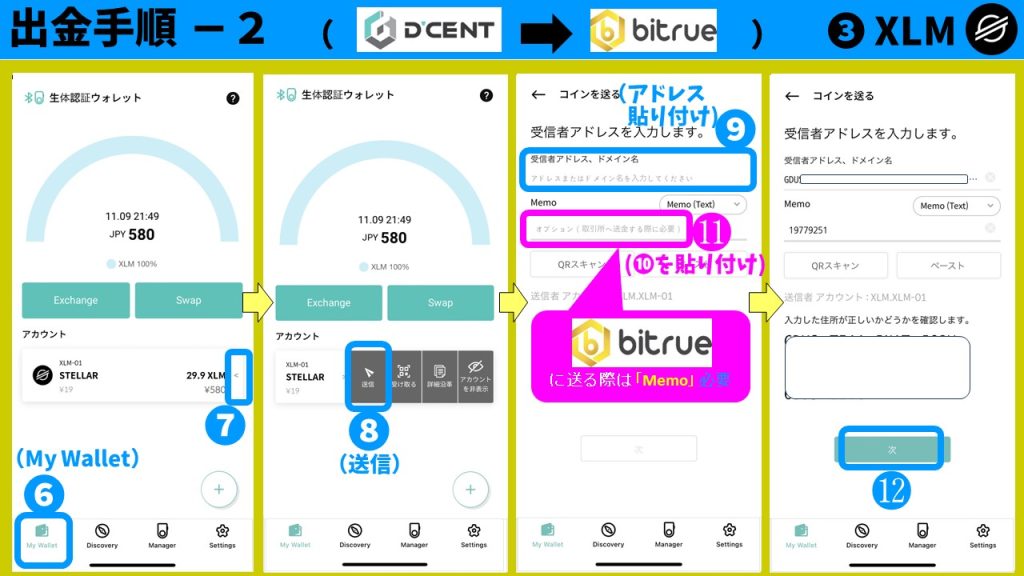
続いてD'CENTの画面に切り替えます
⑥「My Wallet」画面のXLMアカウントの右端⑦から⑧「送信」を選びます⑨に先ほどコピーしたBitrueアドレスを貼り付け
⑪「Memo」という数字列を貼り付けて⑫「次」を押します
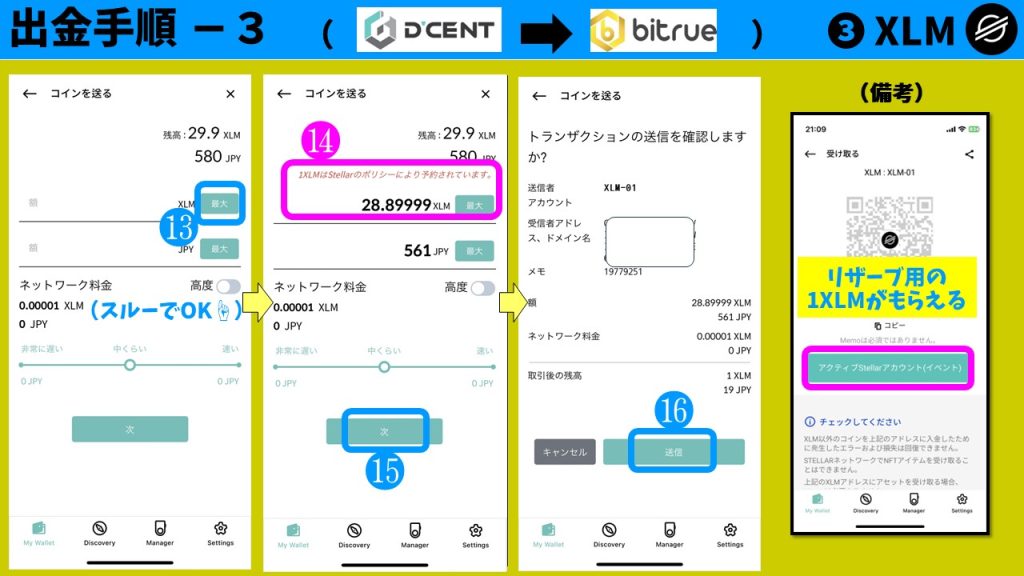
最大数量のXLMを引き出すために⑬「最大」を押すと
ネットワーク料金0.00001を差し引いても
本来送れる量より1XLM少ない不思議な事態になりますその理由は⑭のピンクの枠に書かれているとおり
XLMアカウントを維持するために「1XLM」が強制的に預けられてしまうからです
ここもXLMのアカウントならではの特長ですここは仕方なく⑮「次」を押し
確認画面が出てくるのでよければ⑯「送信」
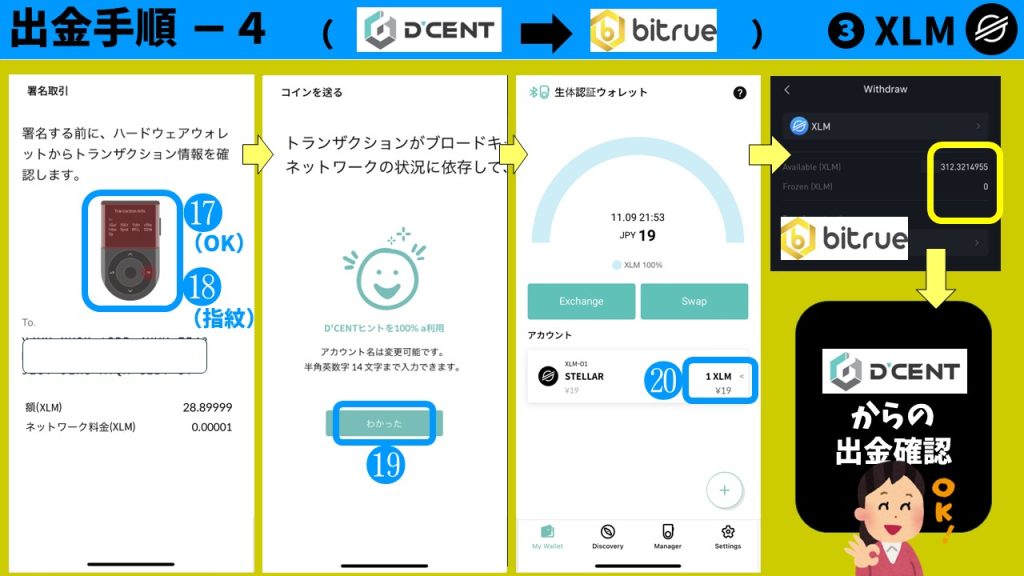
これで終わりではなく
D'CENTウォレットの右ボタン⑰「OK」
続いて⑱指紋をあてて完了です
⑲を押して、⑳で残高が減っていることを確認
Bitrueに着金が確認できたらXLMの出金作業は終了です
【解説銘柄一覧】

<暗号通貨の安全管理:YouTubeで解説中>
正規品:ハードウェアウォレット『D'CENT wallet』 ※10%程度の割引リンクをお預かりしています。ご活用ください!!
❶1つの購入
❷2つの購入(送料がまとめられます)
★第1弾動画『ハードウェアウォレットの購入方法、安全な初期設定について』
★第2弾動画『ハードウェアウォレットの有事の操作について』
★第3弾動画『新トークン・NFT・ウォレット内通貨の交換などについて』





